Bluetooth-Kopfhörer klingen auf einem Windows-PC gedämpft und schlecht

Wenn der Ton Ihrer Bluetooth-Kopfhörer gedämpft und schlecht ist , helfen Ihnen die in diesem Artikel bereitgestellten Lösungen, das Problem zu beheben. Mehrere Faktoren beeinflussen die Klangqualität Ihrer Bluetooth-Kopfhörer, wie z. B. beschädigte Treiber, Probleme mit Bluetooth-Interferenzen usw. Es ist auch möglich, dass Ihre Bluetooth-Kopfhörer keine hochwertige Audioqualität unterstützen.

Bluetooth-Kopfhörer klingen auf einem Windows-PC gedämpft und schlecht
Verwenden Sie die folgenden Lösungen, wenn der Ton Ihrer Bluetooth-Kopfhörer gedämpft und schlecht ist.
- Führen Sie die erforderlichen Fehlerbehebungen aus
- Überprüfen Sie, ob das Freisprechprofil in den Toneinstellungen als Standard eingestellt ist (falls zutreffend).
- Verbinden Sie Ihre Bluetooth-Kopfhörer mit einem anderen Computer (falls verfügbar)
- Aktualisieren Sie Ihren Bluetooth-Kopfhörertreiber, setzen Sie ihn zurück oder installieren Sie ihn neu
- Deaktivieren Sie die Freisprechtelefonie
- Ändern Sie das Audioformat
- Starten Sie den Bluetooth-Supportdienst neu
- Deaktivieren Sie die Audioverbesserungen
- Suchen Sie nach Interferenzproblemen
Im Folgenden haben wir alle diese Korrekturen ausführlich erläutert.
1] Führen Sie die erforderliche Fehlerbehebung aus
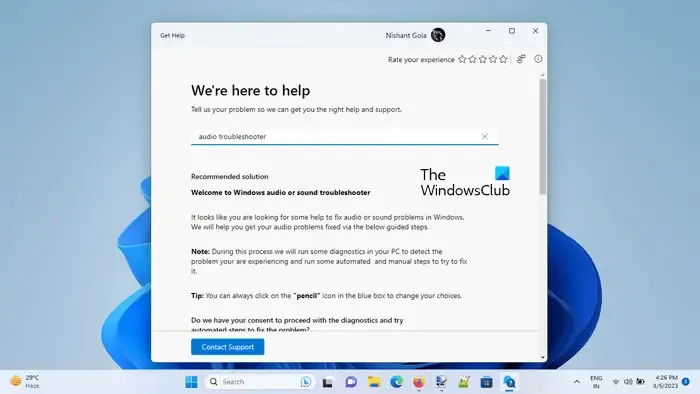
Fehlerbehebungen helfen bei der Behebung der Probleme auf einem Windows-Computer. Für unterschiedliche Probleme gibt es unterschiedliche Fehlerbehebungen. Bei Ihren Bluetooth-Kopfhörern treten Probleme mit der Tonqualität auf. Daher kann die Ausführung der folgenden Fehlerbehebungsmaßnahmen Abhilfe schaffen:
- Audio-Fehlerbehebung
- Bluetooth-Fehlerbehebung
2] Überprüfen Sie, ob das Freisprechprofil in den Toneinstellungen als Standard eingestellt ist (falls zutreffend).
Wenn Ihr Bluetooth-Kopfhörer die Freisprechfunktion unterstützt, zeigt Windows 11/10 zwei verschiedene Klangprofile für Ihre Kopfhörer an. Diese Kopfhörerprofile werden in den Toneinstellungen als zwei verschiedene Geräte angezeigt. Wenn das Freisprechprofil für Ihre Bluetooth-Kopfhörer standardmäßig eingestellt ist, ist die Klangqualität Ihrer Kopfhörer schlecht. Um dieses Problem zu beheben, führen Sie die folgenden Schritte aus:
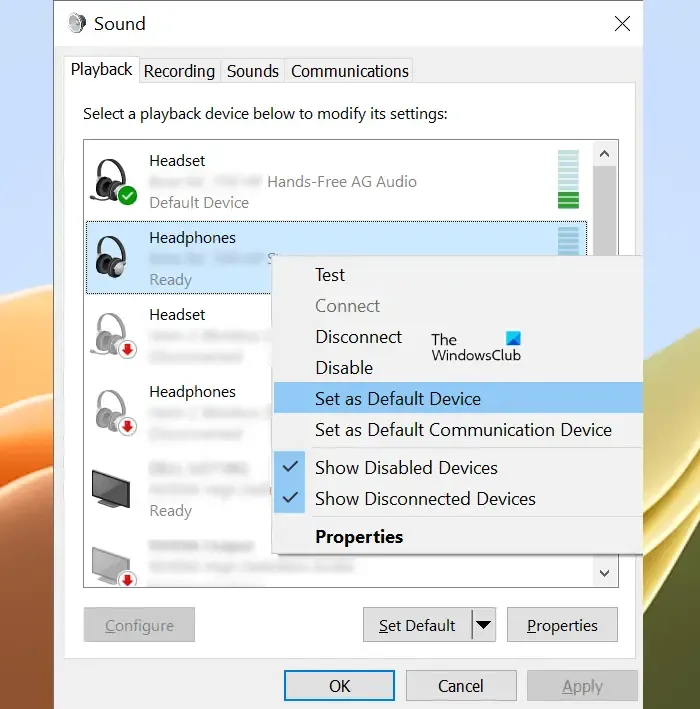
- Öffnen Sie die Systemsteuerung.
- Geben Sie „Sound“ in die Suchleiste der Systemsteuerung ein.
- Wählen Sie „Ton“ aus den Suchergebnissen aus.
- Wenn das Fenster „Toneinstellungen“ erscheint, überprüfen Sie, ob Ihr Kopfhörer auf der Registerkarte „Wiedergabe“ als die folgenden zwei verschiedenen Geräte angezeigt wird:
- Freisprech-AG-Audio
- Stereo
- Wenn ja, klicken Sie mit der rechten Maustaste auf die Option „Stereo“ und wählen Sie „ Als Standardgerät festlegen“ aus .
3] Verbinden Sie Ihre Bluetooth-Kopfhörer mit einem anderen Computer (falls verfügbar).
Sie können dies auch tun. Wenn ein anderer Computer verfügbar ist, schließen Sie Ihre Kopfhörer daran an und prüfen Sie, ob die Tonqualität schlecht ist oder nicht. Dadurch erfahren Sie, ob Ihre Bluetooth-Kopfhörer hochwertige Audioqualität unterstützen oder ob das Problem woanders liegt.
4] Aktualisieren Sie Ihren Bluetooth-Kopfhörertreiber, setzen Sie ihn zurück oder installieren Sie ihn neu
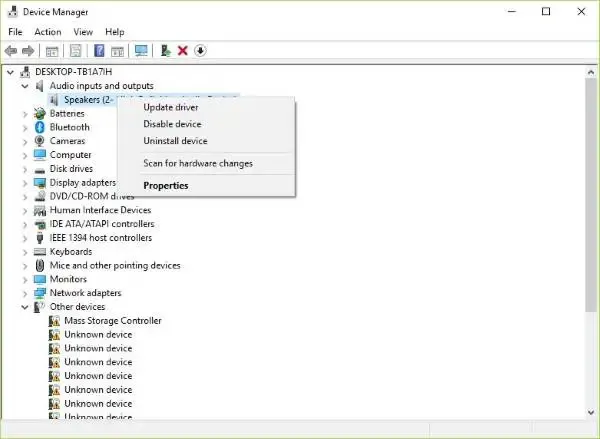
Schlechte Treiber sind die Hauptursache für Probleme mit Peripheriegeräten. Sie sollten Ihren Bluetooth-Kopfhörertreiber aktualisieren, zurücksetzen oder neu installieren. Versuchen Sie zunächst, Ihren Bluetooth-Kopfhörertreiber zurückzusetzen . Wenn die Rollback-Option ausgegraut ist, aktualisieren Sie den Bluetooth-Treiber . Sie können den Bluetooth-Treiber von der offiziellen Website des Herstellers herunterladen.
Um den Treiber neu zu installieren, müssen Sie den Treiber Ihres Bluetooth-Kopfhörers über den Geräte-Manager deinstallieren. Starten Sie anschließend Ihren Computer neu. Windows installiert den fehlenden Treiber beim Neustart automatisch.
5] Deaktivieren Sie die Freisprechtelefonie
Freisprechtelefonie ist die Funktion auf Windows 11/10-Computern, die es ermöglicht, die unterstützten Audiogeräte während eines Anrufs freihändig zu nutzen. Diese Funktion ist nützlich, wenn Sie Ihren Laptop auf Reisen verwenden. Manchmal kann die Freisprechfunktion beim Telefonieren zu Audioproblemen auf einem Audiogerät führen. Wenn Sie Anrufe nicht über Ihren Computer entgegennehmen, ist diese Funktion für Sie nicht nützlich. Sie können es deaktivieren und prüfen, ob sich durch diesen Schritt die Klangqualität Ihrer Bluetooth-Kopfhörer ändert oder nicht.
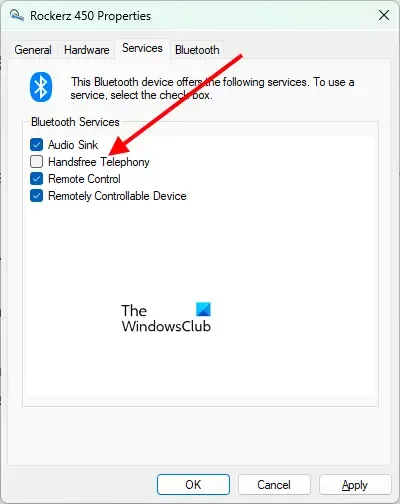
Die folgenden Schritte helfen Ihnen, die Freisprechtelefonie für Ihre Bluetooth-Kopfhörer zu deaktivieren:
- Öffnen Sie die Windows 11-Einstellungen.
- Gehen Sie zu „ Bluetooth & Geräte > Geräte “.
- Klicken Sie auf Weitere Geräte und Druckereinstellungen . Dadurch wird die Seite „Geräte und Drucker“ in der Systemsteuerung geöffnet.
- Klicken Sie mit der rechten Maustaste auf Ihre Bluetooth-Kopfhörer und wählen Sie Eigenschaften .
- Gehen Sie zur Registerkarte „Dienste“ und deaktivieren Sie das Kontrollkästchen „Freisprechtelefonie“ .
- Klicken Sie auf Übernehmen und dann auf OK .
Unter Windows 10 können Sie die Seite „Geräte und Drucker“ über die Systemsteuerung öffnen.
6]Ändern Sie das Audioformat
Sie können verschiedene Audioformate für Ihre Bluetooth-Kopfhörer ausprobieren und sehen, welches das Problem behebt. Um das Audioformat Ihres Bluetooth-Kopfhörers zu ändern, befolgen Sie die folgenden Anweisungen:
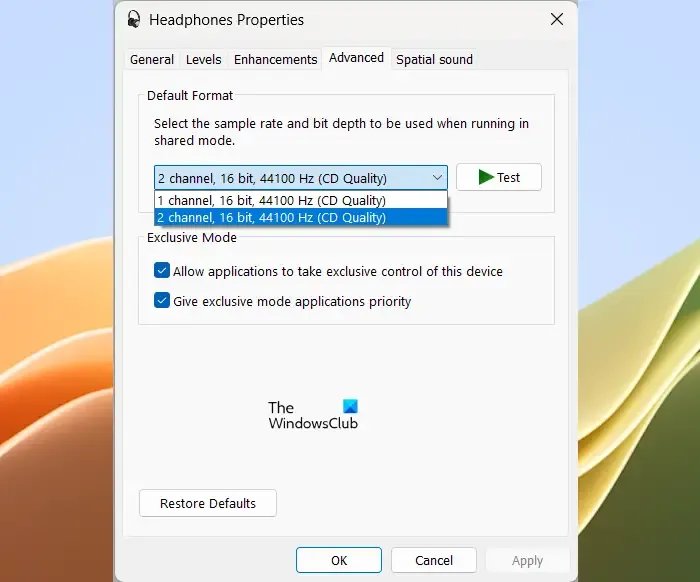
- Öffnen Sie die Systemsteuerung.
- Ändern Sie den Ansichtsmodus in „Große Symbole“ .
- Wählen Sie Ton aus .
- Klicken Sie auf der Registerkarte „Wiedergabe“ mit der rechten Maustaste auf Ihre Kopfhörer und wählen Sie „Eigenschaften“ aus .
- Gehen Sie zur Registerkarte „Erweitert“ .
- Klicken Sie auf das Dropdown-Menü und wählen Sie ein anderes Audioformat aus.
- Klicken Sie auf Übernehmen und dann auf OK .
Probieren Sie nacheinander alle verfügbaren Audioformate aus.
7] Starten Sie den Bluetooth-Supportdienst neu
Dieser Dienst unterstützt die Erkennung und Zuordnung entfernter Bluetooth-Geräte. Sie können versuchen, diesen Dienst neu zu starten und zu sehen, ob es hilft. Die Schritte dazu sind wie folgt:
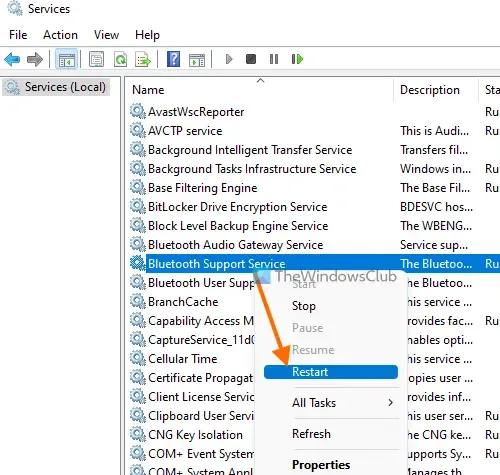
- Öffnen Sie den Dienste-Manager .
- Suchen Sie den Bluetooth-Supportdienst .
- Klicken Sie mit der rechten Maustaste darauf und wählen Sie Neu starten .
8] Deaktivieren Sie die Audioverbesserungen
Zu den Audioverbesserungen gehören Bass Boost , Kopfhörervirtualisierung und Lautstärkeausgleich. Diese Verbesserungen sind standardmäßig deaktiviert. Sie können sie aktivieren, um die niedrigsten Frequenzen Ihres Audiogeräts anzuheben. In einigen Fällen können Audioverbesserungen die Klangqualität beeinträchtigen. Daher kann das Problem durch Deaktivieren der Audioverbesserungen behoben werden.
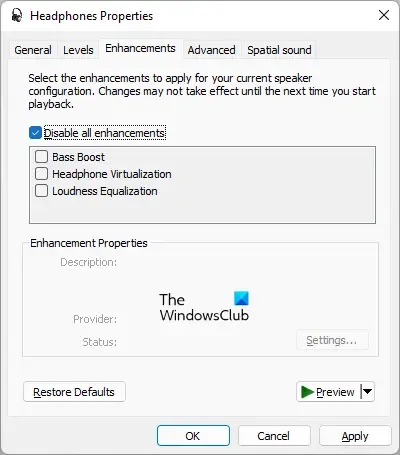
Wenn Sie die Audioverbesserungen auf Ihren Bluetooth-Kopfhörern aktiviert haben, deaktivieren Sie sie alle . Sie finden die Option „Audioverbesserungen“ in den Soundeigenschaften.
9] Auf Interferenzprobleme prüfen
Interferenzprobleme können auch bei Bluetooth-Kopfhörern zu Klangverzerrungen führen. Wi-Fi-Signale können zu Interferenzen mit Bluetooth führen. Wenn Ihr System mit dem 2,4-GHz-WLAN-Band verbunden ist und sich Ihr System in der Nähe des Routers befindet, kann es zu Bluetooth-Störungen kommen. Um dies zu überprüfen, entfernen Sie Ihr System vom WLAN-Router oder schalten Sie Ihren Router aus. Andere Dinge, die Bluetooth-Störungen verursachen können, sind Mikrowellenherde, Glas usw.
Warum klingen meine Bluetooth-Kopfhörer verzerrt?
Es kann viele Gründe dafür geben, dass der Klang Ihrer Bluetooth-Kopfhörer verzerrt ist, z. B. beschädigte Kopfhörertreiber, Audioverbesserungen usw. In einigen Fällen kann ein Windows-Update dieses Problem verursachen. Wenn die Freisprechfunktion aktiviert ist, kann dies auch die Ursache für dieses Problem sein.
Ist Kabel besser als Bluetooth?
Aus mehreren Gründen können kabelgebundene Kopfhörer im Vergleich zu Bluetooth-Kopfhörern eine bessere Option sein. Bei kabelgebundenen Kopfhörern gibt es keine Interferenzprobleme, Sie müssen sich keine Sorgen um Batterien machen, sie bieten möglicherweise eine bessere Klangqualität als Bluetooth-Kopfhörer usw.



Schreibe einen Kommentar